如何在Excel中冻结前几行或者前几列
有的小伙伴在使用Excel软件处理数据时,经常会翻动表格,而且前几行或者前几列也会跟着翻动,为了方便查看数据,因此想要冻结前几行或者前几列,但是却不知道如何冻结,那么小编就来为大家介绍一下吧。
具体如下:
1. 第一步,双击或者右击打开Excel表格,接着选中需要被固定的前几列后面的一列,如果想要固定A-C列,那么点击选中D列。

2. 第二步,成功选中D列后,点击页面顶部的视图选项。

3. 第三步,在视图页面中,点击冻结窗格右边的下拉箭头。

4. 第四步,我们可以看到如下图所示的弹出窗口,点击箭头所指的冻结窗格选项。
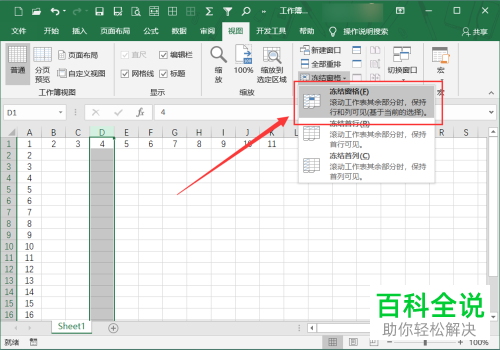
5. 第五步,在下图所示的页面中,我们可以看到成功固定了A-C列,向右滑动页面,而A-C列没有跟着滑动。
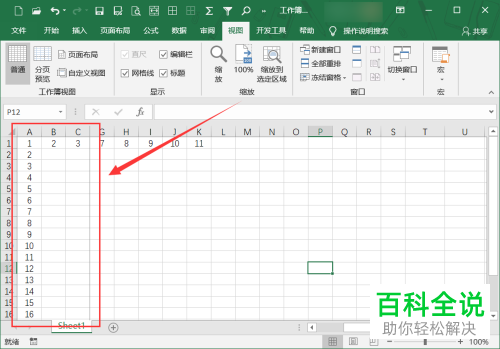
6. 第六步,如果想要冻结前几行,那么选中需要固定前几行后面的一行,比如想要固定1-3行,那么点击选中第4行,接着点击上述步骤中的冻结窗格选项。

7. 第七步,在下图所示的页面中,我们可以看到成功固定了1-3行,向下滑动页面,而1-3行没有跟着滑动。

以上就是如何在Excel中冻结前几行或者前几列的方法。
赞 (0)

